چگونه رمز اپل آیدی را پیدا کنیم؟ - پیدا کردن پسورد اپل آیدی
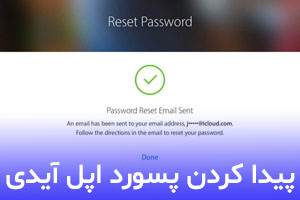
بازیابی رمز اپل آیدی
اکثر مواقع کاربران گوشی های آیفون رمز اپل آیدی را فراموش می کنند. با فراموش کردن رمز اپل آیدی و از بین رفتن اطلاعات شما به دردسر بزرگی خواهید افتاد. پس بهتر است به جای ساخت اپل آیدی جدید، رمز اپل آیدی قدیمی را پیدا کنید. در صورتی که قصد دارید یک اپل آیدی جدید بسازید می توانید آموزش ساخت اپل آیدی را مطالعه کنید. ما در این مطلب قرار است سه روش برای پیدا کردن رمز اپل آیدی فراموش شده آموزش دهیم. همراه ساتل دیجیتال باشید.
روش اول: پیدا کردن رمز اپل آیدی از طریق ایمیل
اگر هنگام ساخت اپل آیدی ورود دو مرحله ای را فعال نکرده باشید می توانید از ایمیل پسورد اپل آیدی را مجدد بازیابی کنید. برای پیدا کردن اپل آیدی از طریق ایمیل باید مراحل زیر را انجام دهید:
- وارد سایت اپل apple.com شوید.
- اپل آیدی را در کادر اول وارد کنید و برروی Continue کلیک کنید.
- سپس برروی I need to reset my password کلیک کنید و Continue را انتخاب نمایید.
- در این مرحله Get an email را انتخاب کنید.
- در انتها گزینه Done را انتخاب کنید.
- سپس وارد حساب کاربری ایمیل خود شوید و ایمیل شرکت اپل با عنوان How to reset your Apple ID password را پیدا کنید. در صورتی که ایمیل را پیدا نکردید بخش Spam هم چک کنید.
- ایمیل را باز کنید و برروی گزینه Reset now کلیک کنید.
- رمز جدید را در بخش پسورد وارد کنید و گزینه Confirm را انتخاب نمایید.
- بعد زا انتخاب پشورد جدید برروی Reset Password کلیک کنید.
- با انجام مراحل بالا رمز اپل آیدی شما تغییر می کند. حالا می توانید با پسورد جدید وارد اپل آیدی خود شوید.
بازیابی رمز اپل آیدی با سوالات امنیتی اپل آیدی
یکی دیگر از راه های بازیابی رمز عبور اپل آیدی استفاده از سوالات امینتی است که هنگام ساخت اپل آیدی تعیین کرده اید. در صورتی که سوالات امنیتی را به خاطر ندارید باید از روش قبلی برای بازیابی رمز عبور استفاده کنید. اما در صورتی که این سوالات را به خاطر دارید برای بازیابی پسورد اپل آیدی از طریق سوالات امنیتی باید مراحل زیر را انجام دهید:
- وارد سایت اپل apple.com شوید.
- اپل آیدی را وارد کنید و برروی Continue کلیک کنید.
- سپس برروی I need to reset my password کلیک کنید.
- برای بازیابی از طریق سوالات امنیتی باید گزینه Answer security questions را انتخاب نمایید. این نکته را در نظر داشته باشید که اگر پاسخ های شما با اطلاعات ثبت شده هنگام ساخت اپل آیدی متفاوت باشد اپل آیدی شما قفل می شود.
- سپس باید تاریخ تولد را وارد کنید و با کلیک برروی Continue به مرحله بعدی منتقل شوید.
- دو سوال امنیتی که هنگام ثبت اپل آیدی انتخاب کرده اید را پاسخ دهید. در صورتی که پاسخ ها درست باشد دسترسی تغییر رمز اپل آیدی به شما داده می شود.
- بعد از انتخاب پسورد جدید Reset password را انتخاب نمایید.
- با انجام مراحل بالا پسورد اپل آیدی را بازیابی کرده اید و می توانید با پسورد جدید وارد اپل آیدی شوید.
بازیابی رمز اپل آیدی با فعال بودن رمز دو مرحله
اگر هنگام ساخت اپل آیدی رمز دو مرحله ای را فعال کرده باشید روش بازیابی بازیابی پسورد اپل آیدی با روش های قبلی متفاوت است. برای استفاده از این روش با توجه به ورژن ios باید مراحل زیر را انجام دهید:
بازیابی پسورد اپل آیدی در ios 10 یا ورژن جدیدتر:
- به تنظیمات گوشی بروید.
- نام خود در بالای صفحه را انتخاب نمایید.
- سپس گزینه Password & Security و در ادامه Change Password را انتخاب نمایید.
- پسورد جدید را انتخاب نمایید.
بازیابی پسورد اپل آیدی در ios 10.2 یا ورژن قدیمی تر:
- وارد iCloud در گوشی شوید.
- نام خود را انتخاب کنید.
- سپس گزینه Password & Security و در ادامه Change Password را انتخاب نمایید.
- پسورد جلدید را انتخاب نمایید.
- اگر نمی توانید به iCloud دسترسی پیدا کنید وارد تنظیمات (Settings) شوید و گزینه Sign in to your device را انتخاب نمایید.
- سپس Don't have an Apple ID or Forgot it را انتخاب کنید و ادامه مراحلی که در بالا گفته شد را انجام دهید.
بازیابی پسورد اپل آیدی در ios 11 یا ورژن جدید تر:
در ورژن ios 11 به بعد Two-step verification یا احراز هویت به Two-factor authentication تغییر داده شده است. پس شما برای بازیابی پسورد به شماره موبایل و Recovery Key نیاز دارید. Recovery Key یا کد اعتبار سنجی را فعال سازی دو مرحله ای دریافت کرده اید. اگر این کد را در دسترس دارید برای بازیابی رمز اپل آیدی باید مراحل زیر را انجام دهید:
وارد سایت اپل aaple.com شوید.
گزینه Forgot Apple ID or Password را انتخاب نمایید.
اپل آیدی را وارد کنید و برروی Continue کلیک کنید.
سپس Recovery Key یا کد اعتبار سنجی را وارد کنید.
در این مرحله نام دستگاه خود را انتخاب کنید.
کد تایید به شماره موبایل شما پیامک می شود که باید آن را در کادر مربوطه وارد کنید.
با انجام مراحل بالا می توانید رمز عبور فعلی را تغییر دهید و در انتها گزینه Reset Password را انتخاب نمایید.
حذف اپل آیدی بدون دسترسی به پسورد
اگر از طریق روش های بالا پسورد اپل آیدی را پیدا نکردید برای امنیت بیشتر باید اپل آیدی را حذف کنید. برای حذف اپل آیدی که پسورد آن را ندارید باید از طریق برنامه های جانبی مانند LockWiper حذف اپل آیدی را انجام دهید.
برنامه LockWiper را برروی کامیپوتر یا لپ تاپ نصب کنید و برای حذف اپل آیدی که موفق به بازیابی پسورد آن نشده اید باید مراحل زیرا انجام دهید:
- برنامه LockWiper را اجرا کنید و گزینه Trust This Device را انتخاب نمایید.
- یک حساب کاربری برای استفاده از این برنامه ایجاد کنید.
- گوشی را به لپ تاپ یا کامپیوتر وصل کنید.
- سپس گزینه Remove Apple ID را انتخاب نمایید و برای حذف اپل آیدی برروی گزینه Start Locking کلیک کنید.
- با انجام مراحل بالا اپل آیدی شما حذف می شود.
در این مطلب راه های بازیابی پسورد اپل آیدی را به شما آموزش دادیم. همچنین اگر موفق به بازیابی پسورد اپل آیدی نشدید از طریق برنامه معرفی شده می توانید آن را حذف کنید. امیدواریم که این مطلب برای شما مفید بوده باشد. لطفا نظرات و تجربیات خود را در اختیار ما و سایر کاربران قرار دهید با تشکر از شما









